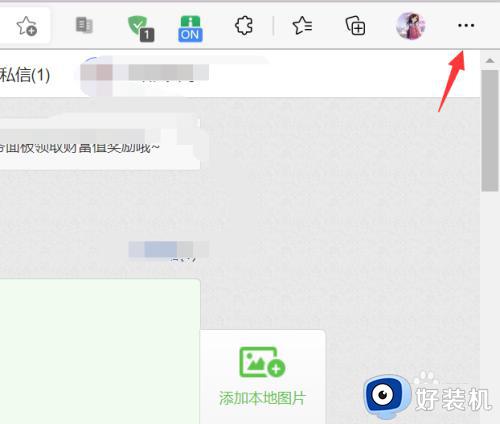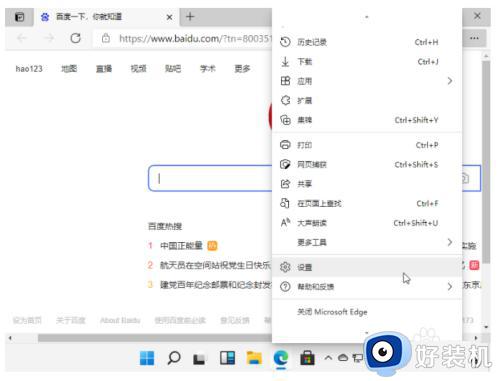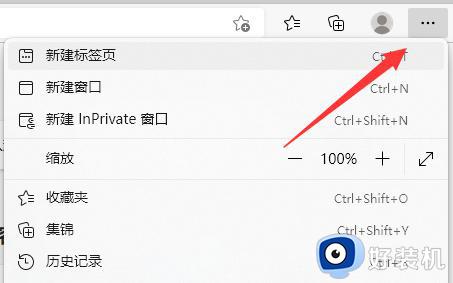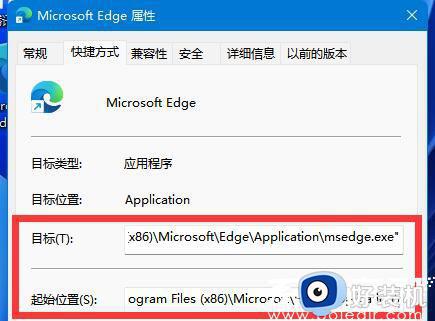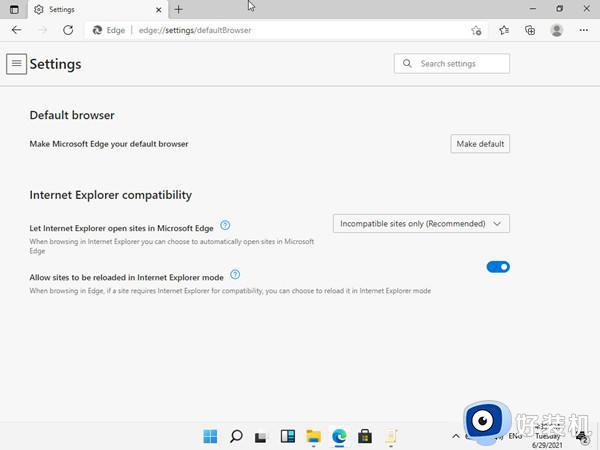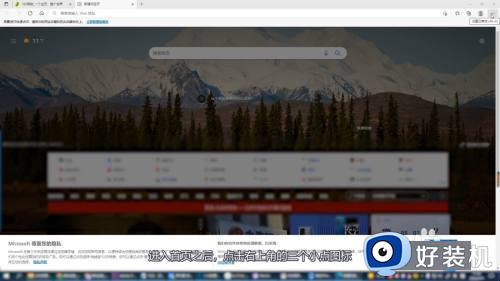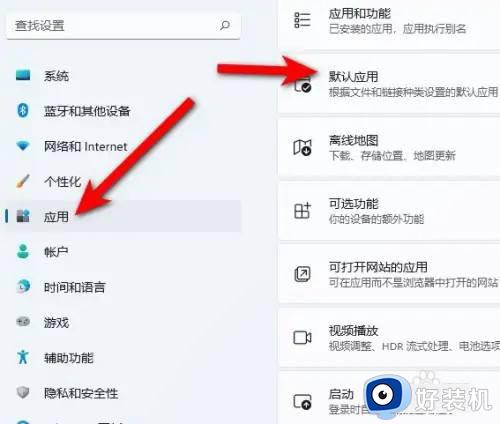win11怎么设置浏览器主页 win11浏览器如何设置主页
时间:2023-11-23 09:40:54作者:xinxin
许多用户在日常使用win11电脑的时候,也经常会用到浏览器工具来进行搜索相关网页浏览,可是当用户在打开win11系统自带浏览器软件时,却发现浏览器主页总是会出现自己不喜欢的导航网址,对此win11怎么设置浏览器主页呢?其实方法很简单,在文本中小编就来教大家win11浏览器如何设置主页,以供大家参考。
推荐下载:win11专业版下载
具体方法:
1、首先打开 Windows 11 中的 Edge 浏览器,点击左上角的... 按钮,选择设置。
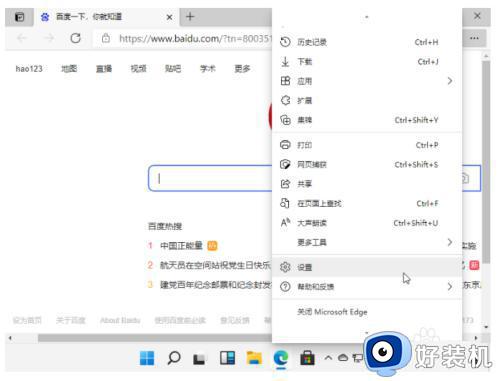
2、随后在设置中找到启动时选项并打开。
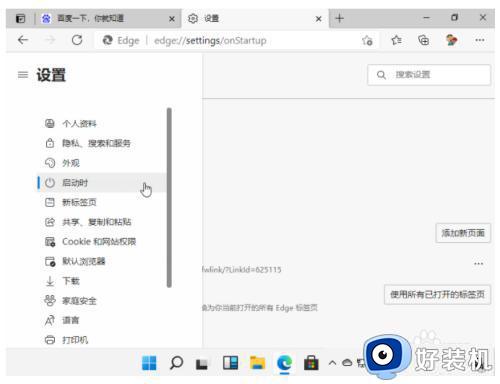
3、最后添加需要设置的默认主页即可。
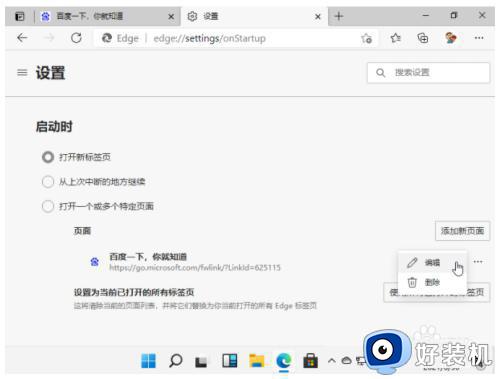
以上就是小编告诉大家的win11浏览器如何设置主页的全部内容了,如果有不了解的用户就可以按照小编的方法来进行操作了,相信是可以帮助到一些新用户的。